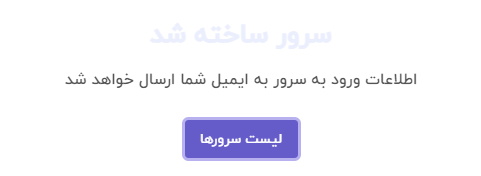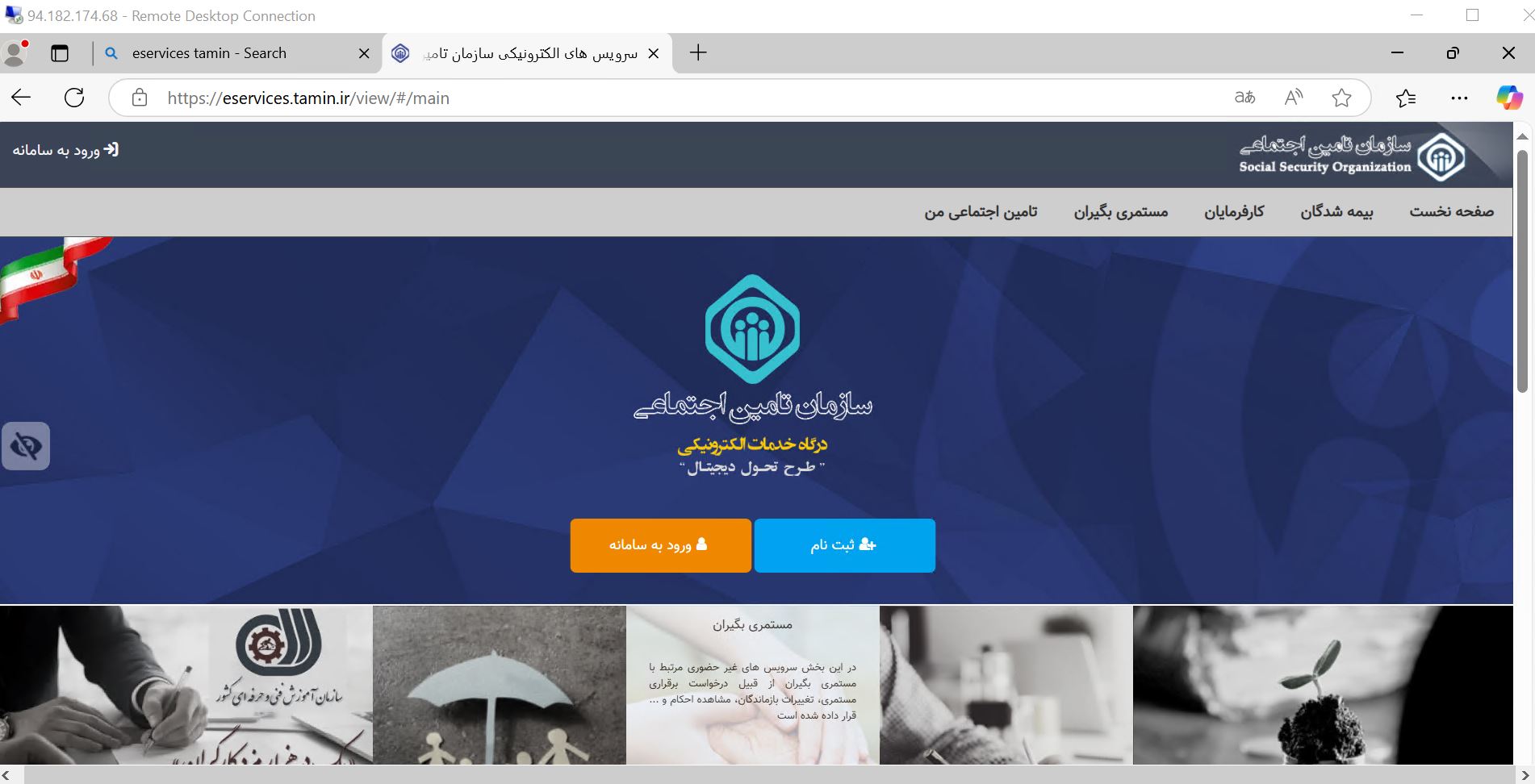آموزش استفاده از سرور ابری وردپرس در 6 مرحله
آموزش خرید سرور ابری وردپرس و فعالسازی SSL رایگان در کنسول هایو
در این مقاله قرار است به شما نحوه خرید سرور ابری وردپرس از کنسول هایو را آموزش دهیم و در مرحله بعد، نحوه فعالسازی گواهی SSL رایگان را به شما بگوییم.
1. مراحل خرید سرور ابری وردپرس در کنسول هایو
ابتدا از هایو وارد حساب کاربری خود شوید و پس از آن در قسمت کنسول هایو لوکیشن ایران را انتخاب کنید. در بخش پایین به قسمت “اپلیکیشن آماده” بروید و “سرور ابری وردپرس” را انتخاب کنید.
در مرحله بعد، منابع مورد نیاز خود را انتخاب کنید و دکمه “ساخت سرور” را بزنید.
مانند تصویر زیر:
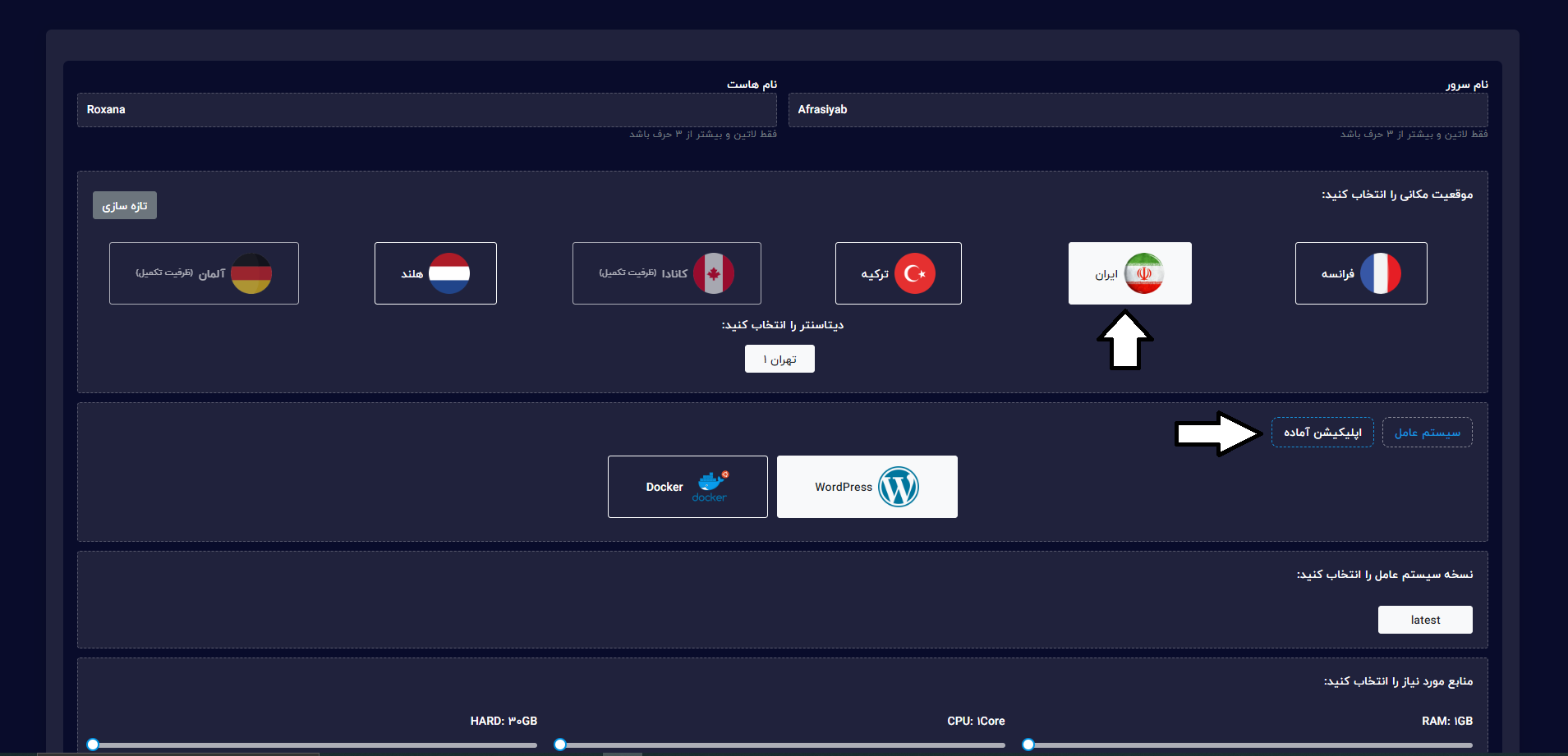
آموزش استفاده از سرور ابری وردپرس در 6 مرحله
تبریک! حالا شما یک سرور وردپرسی دارید. برای مشاهده سرور خود، به بخش “لیست سرورها” بروید.
2. ورود به سرور از طریق SSH
با استفاده از اطلاعات SSH که در پنل هایو قابل مشاهده است یا از طریق ایمیلی که دریافت کردهاید، به سرور وارد شوید.
پورت پیشفرض SSH در سرورهای هایو ۲۲۸۰ است.
برای مثال: ssh bitnami@(IP) -p 2280
3. دریافت اطلاعات ورود به وردپرس
اطلاعات ورود به وردپرس از دو طریق قابل دسترسی است.
- پس از SSH به سرور، دستور زیر را اجرا کنید:
- cat /home/bitnami/bitnami_credentials
- اطلاعات ورود در کنسول هایو نیز نمایش داده شده است.
4. دریافت اطلاعات ورود به دیتابیس
اطلاعات ورود به دیتابیس به شرح زیر است:
- نام کاربری: bitnami
- رمز عبور: همان رمزی که در بخش “دریافت اطلاعات ورود به وردپرس” بهدست آوردهاید.
5. نحوه ست کردن دامین
در یک DNS Manager مثل کلودفلر یا ارائهدهندگان مشابه، دامنه خود را اضافه کنید. سپس یک A Record با مقادیر @ و www برای دامنه خود اضافه کنید. حالا به راحتی میتوانید سایت خود را با دامنه مشاهده کنید.
6. فعالسازی گواهی رایگان SSL (Let’s Encrypt)
برای فعالسازی گواهی SSL رایگان، از طریق SSH یا کنسول هایو به سرور خود وارد شوید و دستور زیر را اجرا کنید:
sudo /opt/bitnami/bncert-tool
سپس به سوالات آن اینگونه پاسخ دهید:
An updated version is available. Would you like to download it? You would need to run it manually later. [Y/n]:N
- Domains => دامنه سایت مورد نظر را به شکل www.mydomain.com mydomain.com وارد نمایید.
Enable/disable redirections:
- Enable HTTP to HTTPS redirection [Y/n]: Y
- nable non-www to www redirection [Y/n]: Y
- Enable www to non-www redirection [y/N]: N
- Do you agree to these changes? [Y/n]: Y
- E-mail address []: یک آدرس ایمیل اضافه کنید
- Do you agree to the Let’s Encrypt Subscriber Agreement? [Y/n]: Y
- Enterدر نهایت با پیام زیر مواجه میشوید:
Success
The Bitnami HTTPS Configuration Tool succeeded in modifying your installation.